 谷歌浏览器电脑版
谷歌浏览器电脑版
硬件:Windows系统 版本:121.0.6167.140 大小:8.31MB 语言:简体中文 评分: 发布:2022-04-06 更新:2024-06-05 厂商:谷歌信息技术(中国)有限公司
如何将谷歌浏览器整个网页保存为图片?大家在使用谷歌浏览器访问网页的时候,如果遇到了喜欢的网页会将其以图片的形式保存在电脑中,不过谷歌浏览器并没有很明显的可以直接保存网页为图片的功能,所以小编下面分享了一种快捷的方法,如果你也有需要,那么可以前来阅读谷歌浏览器将网页保存成图片的方法。

1、双击打开谷歌浏览器,打开需要保存为图片的网页。
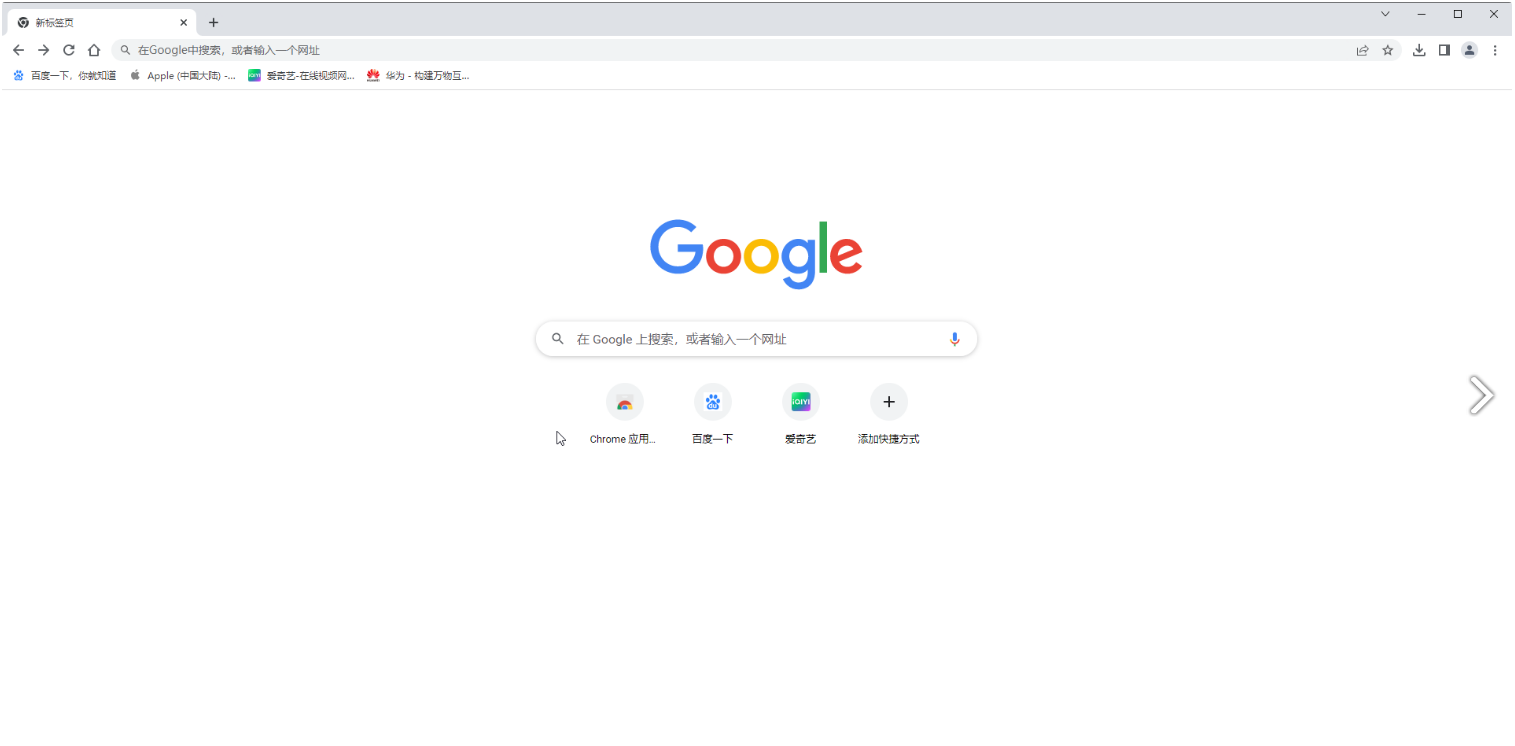
2、按F12键打开开发者工具,或者在界面右上方点击三个点图标后点击“更多工具”——“开发者工具”。
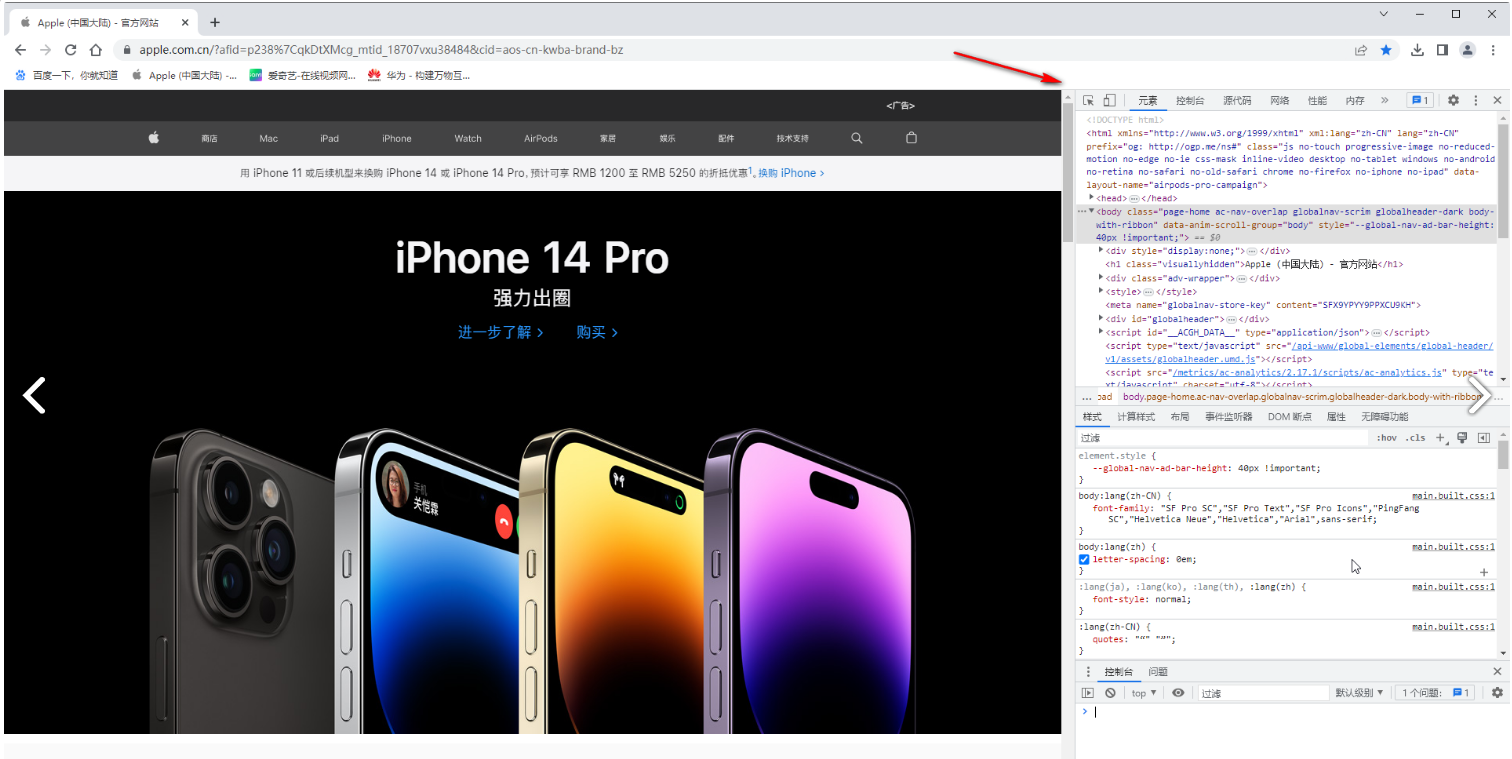
3、按Ctrl+shift+P键打开搜索框。
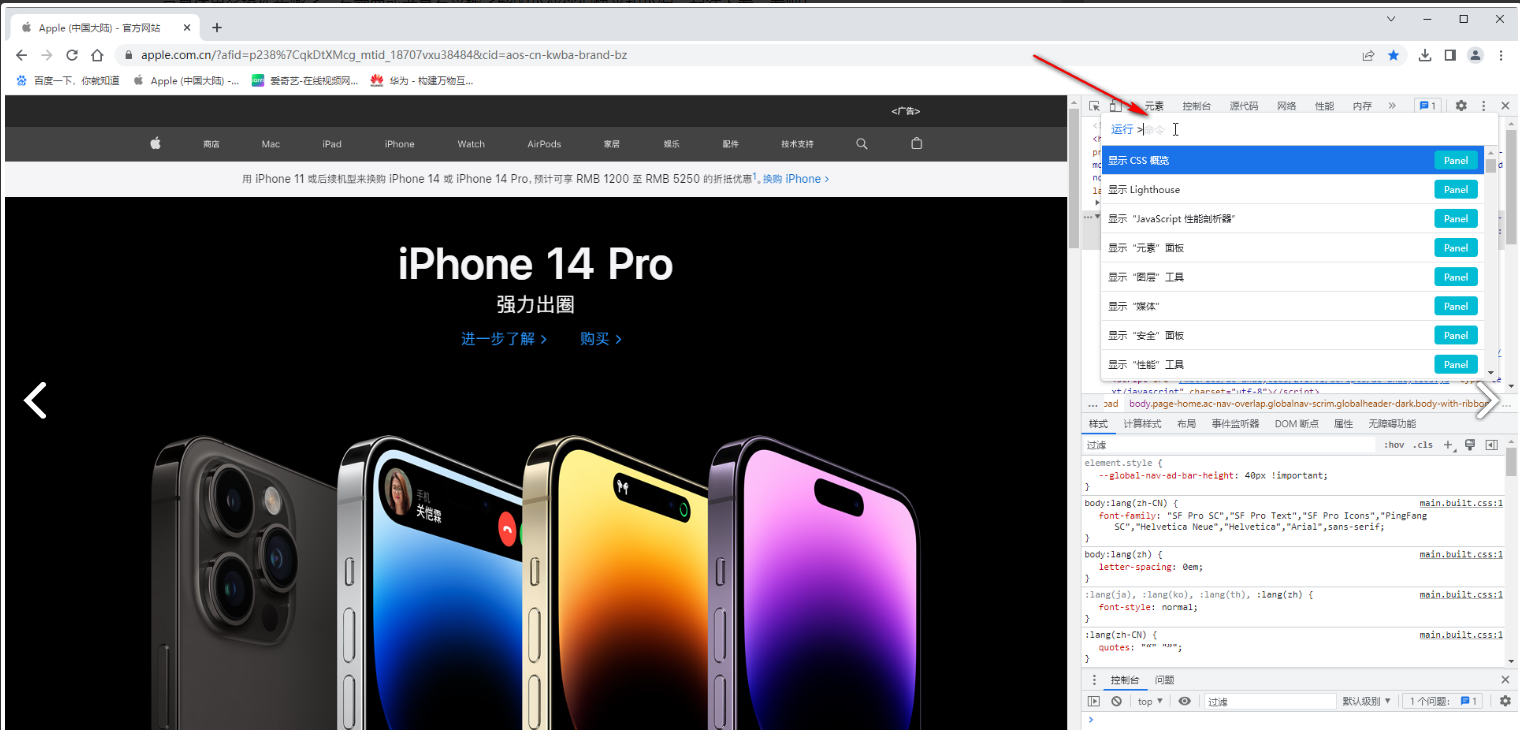
4、输入“screenshot”,点击“截取完整尺寸的屏幕截图”后面的“screenshot”按钮。

5、在打开的窗口中点击设置想要的保存位置和图片名称,点击“保存”就可以了。
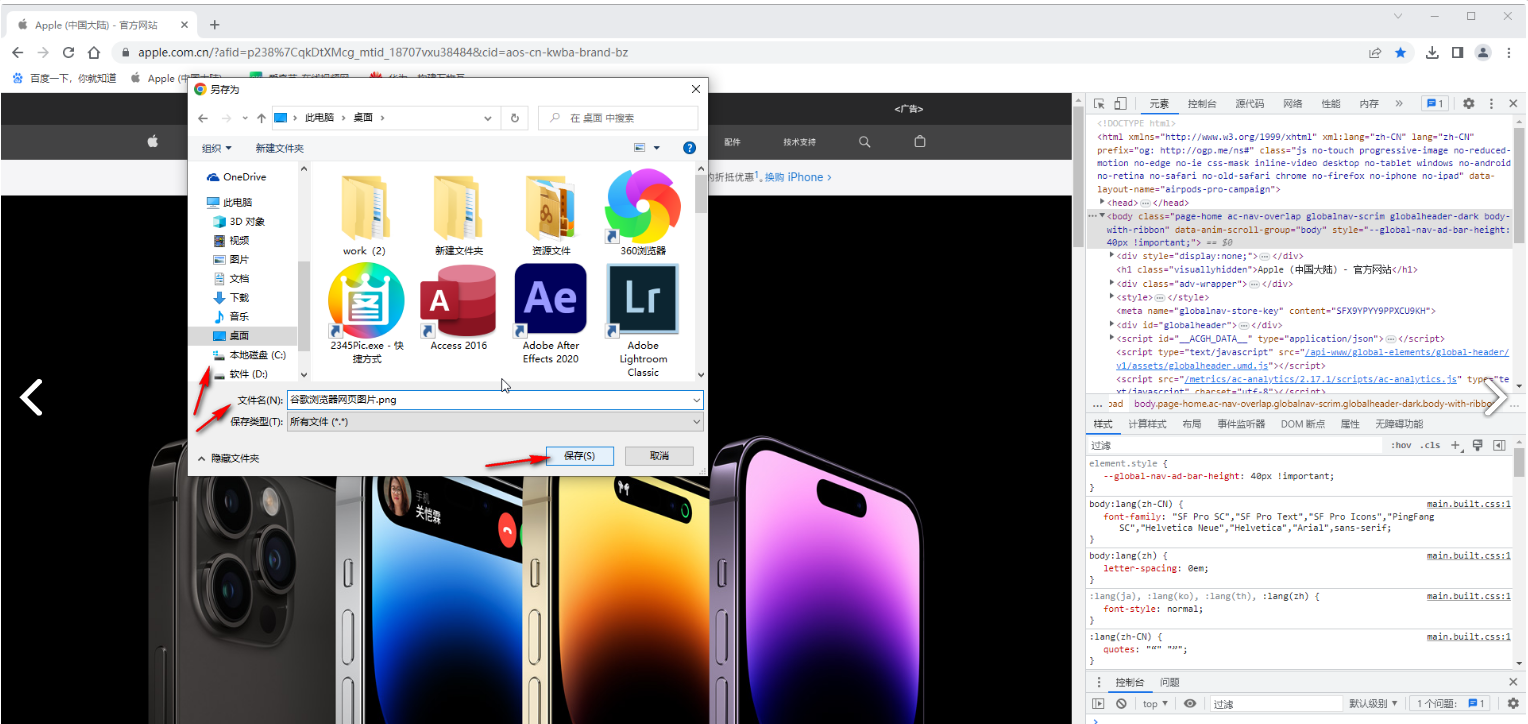
以上就是谷歌之家分享的【如何将谷歌浏览器整个网页保存为图片?谷歌浏览器将网页保存成图片的方法】全部内容,不知道如何将谷歌浏览器网页保存成图片的用户可以参考上面的方法设置!






